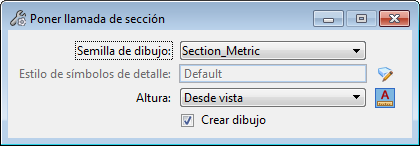Poner llamada de sección
 Se utiliza para introducir una llamada de sección y, opcionalmente, para crear una vista guardada y automatizar vistas dinámicas. Cuando las vistas guardadas se añaden a una hoja, las llamadas de sección existentes que tienen campos vacíos se actualizan con la información pertinente.
Se utiliza para introducir una llamada de sección y, opcionalmente, para crear una vista guardada y automatizar vistas dinámicas. Cuando las vistas guardadas se añaden a una hoja, las llamadas de sección existentes que tienen campos vacíos se actualizan con la información pertinente.
Puede acceder a esta herramienta desde:
Puede crear pasos o separaciones en una llamada de sección manteniendo pulsado <Ctrl> mientras se crea dicha llamada. Los pasos creados en la llamada se pueden fusionar usando los dimensionadores de paso incluidos en los pasos.
| Configuración | Descripción |
|---|---|
| Semilla de dibujo | Define el archivo semilla cuyo estilo de símbolos de detalle será utilizado para la llamada de sección. |
| Estilo de símbolos de detalle | Define el estilo de símbolos de detalle desde el dibujo semilla. Este estilo se utiliza con la llamada de sección. |
| Mostrar Ajustes de estilo de símbolos de detalle (icono) | Abre el diálogo Estilos de símbolos de detalle, en el que puede crear o editar un estilo de símbolos de detalle. |
| Altura | Define la altura o la extensión a las que la llamada reduce el modelo. Tiene las siguientes opciones: |
| Altura (campo de texto) | (Disponible solo cuando el menú desplegable de altura está definido por el usuario) Introduzca el valor de la altura o de la extensión a las que la llamada debe reducir el modelo. |
| Escala de anotación (icono) |
Se utiliza para activar una escala de anotación. Cuando el bloqueo está activado, la escala de anotación se aplica a la llamada de sección. Por defecto, la escala de anotación se toma del ajuste Escala de anotación del modelo. Solo puede cambiarla en las propiedades del modelo en el diálogo Propiedades. La excepción es cuando la propiedad Propagar escala de anotación del modelo está desactivada. En ese caso, la escala de anotación se puede controlar independientemente para cada componente mediante sus propiedades. |
| Crear dibujo | Si está activado, se abre el diálogo Crear dibujo después de crear la llamada de sección. Este diálogo se utiliza para automatizar vistas dinámicas. Esta casilla de verificación aparece atenuada si la opción Dibujar semilla se define en ninguno o si está en un archivo superpuesto. |
| Tolerancia | (Disponible solamente el modelo hace referencia a una nube de puntos). Permite introducir la distancia máxima, en unidades de trabajo, de cada lado del plano de corte a los puntos que serán considerados como parte del plano. |
| Proyectar puntos a plano de corte | (Disponible solamente el modelo hace referencia a una nube de puntos). Si está activado, los puntos dentro del rango especificado de tolerancia serán proyectado en el plano de corte. Si está desactivado, los puntos se visualizarán en su ubicación real 3D. |